Microsoft Forms имеет аккуратный пользовательский интерфейс и элегантный интерфейс. Есть небольшой шанс, что вы не будете использовать его снова после первой попытки. Несмотря на то, что его интерфейс всеобъемлющий и в нем легко ориентироваться, вам все равно понадобятся некоторые профессиональные советы, чтобы использовать Microsoft Forms более продуктивно и улучшить рабочий процесс.
Вот отличные способы использования Microsoft Forms для проведения опросов и других нужд бизнеса. Проверять Лучшие альтернативы Microsoft Office Productivity Suite: Definitive Edition.

1. Поделитесь своим шаблоном
Предоставление общего доступа к созданному вами шаблону является конечной целью вашего опроса. Это легко, вот как это сделать:
- Нажмите Собирать ответы в левом верхнем углу формы.
- Выберите настройки группы получателей, выбрав Любой может ответить , или же Отвечать могут только люди из моей организации , или же Ответить могут определенные люди в моей организации.
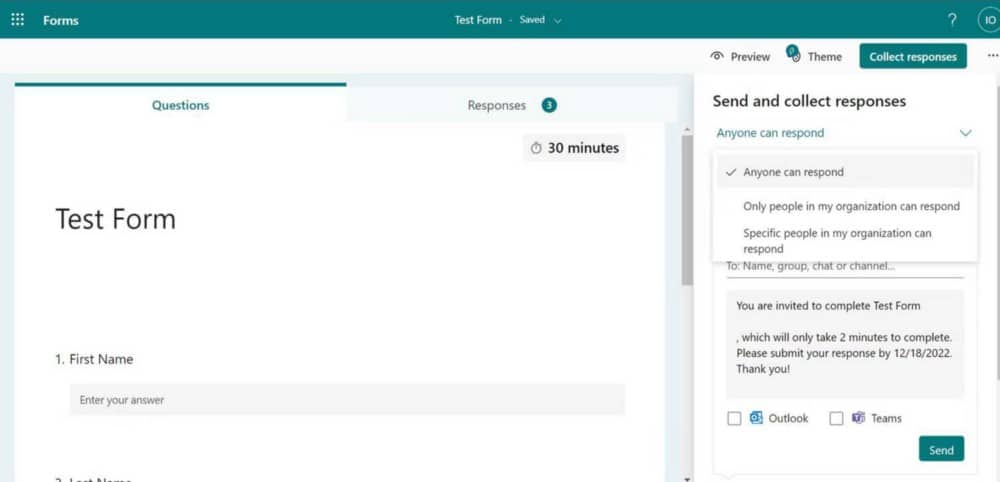
- Установите флажок рядом с Сокращение ссылок Для более короткого образца URL (необязательно). Затем нажмите копии Чтобы начать делиться своим опросом с целевыми респондентами.
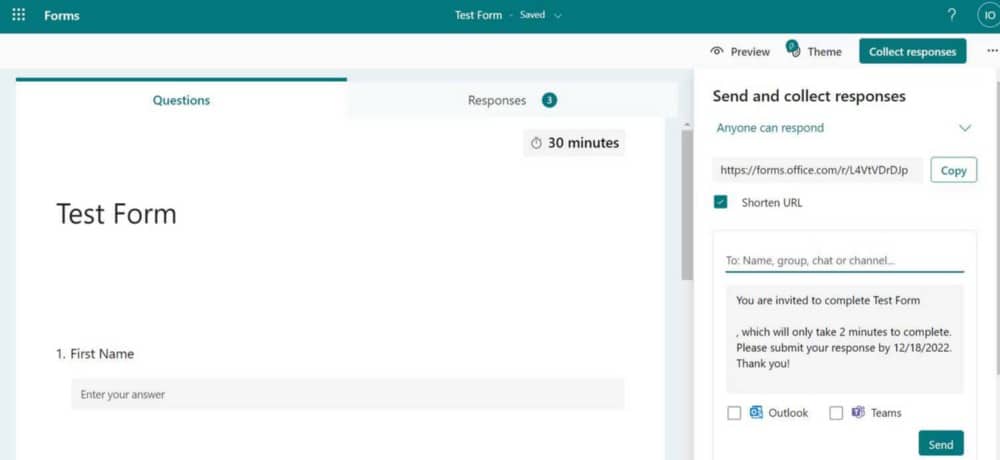
Поделитесь с определенными людьми, используя настраиваемые приглашения
Поделившись своим шаблоном, вы можете дополнить его персонализированным пригласительным сообщением, чтобы сделать его более профессиональным:

- Щелкните вкладку Собирать ответы в левом верхнем углу формы.
- Выберите предпочитаемого получателя.
- Введите адрес электронной почты получателя, имя или группу в поле контакта. Вы можете ввести несколько получателей.
- Заполните текстовое поле своим индивидуальным сообщением.
- Наконец, коснитесь Отправить. Теперь каждый приглашенный человек получит персонализированное сообщение, которое приведет его на страницу формы.
2. Просматривайте ответы в Excel в режиме реального времени
При сборе ответов Microsoft Forms вам обычно приходится загружать копию ваших данных в формате Excel. Загруженные данные не обновляются новыми передачами. Таким образом, вам может потребоваться повторять загрузку через определенные промежутки времени, чтобы обновить данные на локальном диске.
Чтобы предотвратить загрузку с несколькими интервалами, вы можете подождать, пока люди завершат ваш опрос, прежде чем экспортировать их ответы в Excel.
Но иногда вы хотите знать, как люди реагируют в режиме реального времени, особенно если это крупномасштабный опрос. Это легко сделать; Учетная запись Microsoft 365 Business позволяет просматривать ответы Microsoft Forms в Excel в режиме реального времени. Вы можете добиться этого непосредственно с помощью встроенных форм Excel или с помощью Power Automate. Проверять Лучшие способы организации таблиц в Microsoft Excel.
3. Предотвратите дублирование ответов в форме
Microsoft Forms по умолчанию позволяет человеку отвечать несколько раз. Вы можете настроить форму, чтобы разрешить только один ответ от человека.
Если вы не разрешаете людям отправлять несколько раз, им потребуется войти в учетную запись Microsoft, чтобы ответить на ваш опрос. Таким образом, форма предотвратит повторный доступ к опросу с одной и той же учетной записи.
4. Вставьте платформу Microsoft Forms на веб-сайт.
Если вы хотите, чтобы люди входили на ваш веб-сайт для заполнения опроса, вы можете вместо этого вставить форму в виде рамки на веб-сайте. Все, что вам нужно сделать, это скопировать фреймворк подготовленного шаблона и вставить его на HTML-страницу вашего веб-сайта. Давайте сделаем это:
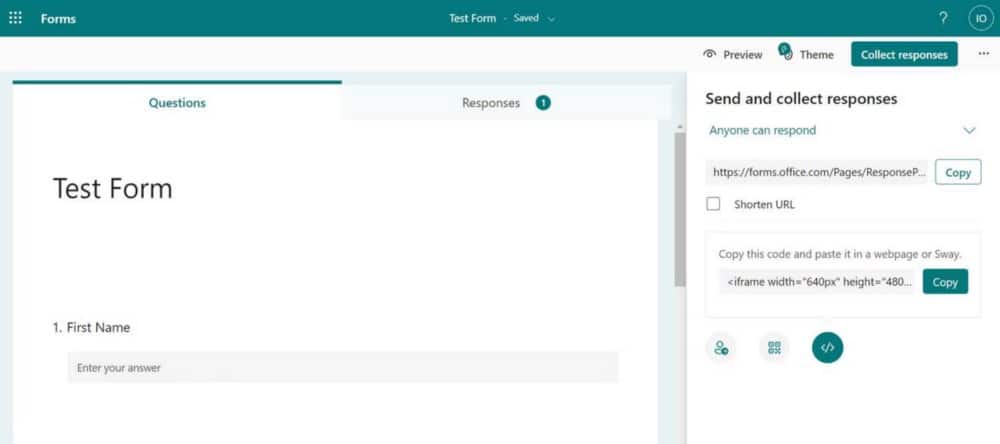
- Перейдите в форму и нажмите Собирать ответы в верхнем левом углу.
- Щелкните значок стрелки в правом нижнем углу открытой боковой панели.
- Скопируйте код для встраивания, нажав копии.
- Вставьте скопированный код на HTML-страницу вашего сайта.
5. Используйте QR-код для обмена формами
Вы также можете скачать и отправить участникам QR-код формы. Это альтернативный способ поделиться URL-адресом опроса с фокус-группой. Чтобы загрузить QR-код Microsoft Form:
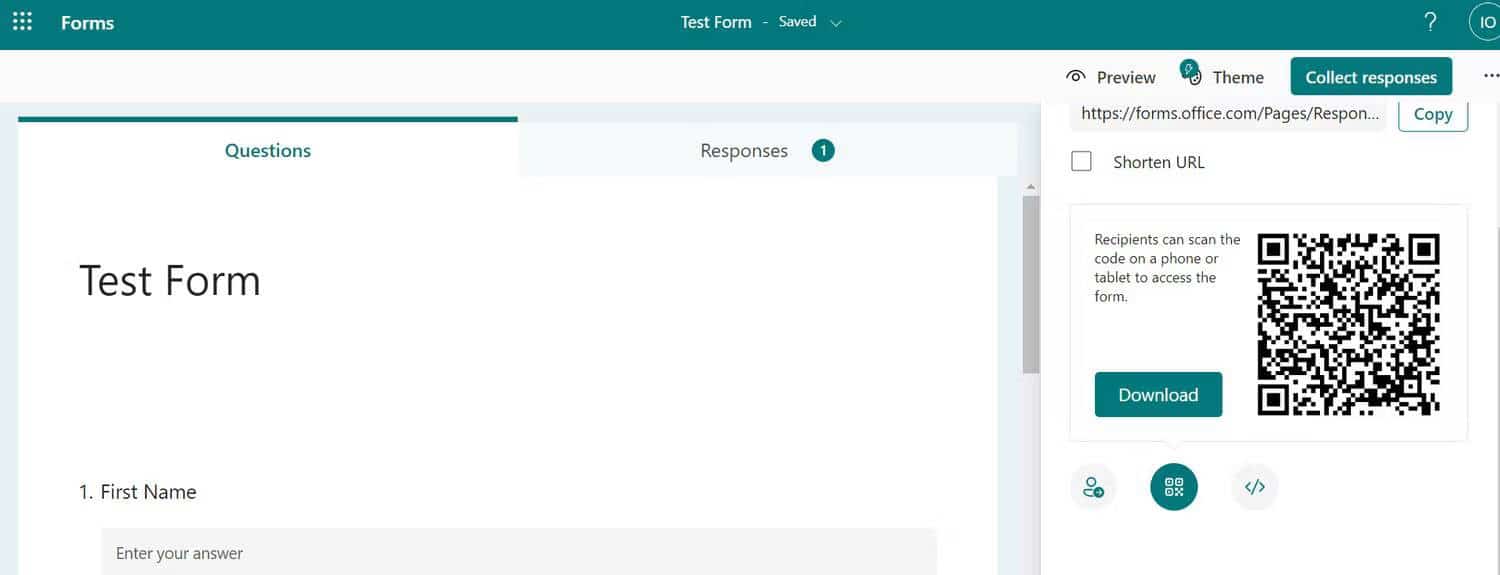
- Перейти на вкладку Собирать ответы в верхнем левом углу.
- Нажмите QR код расположен в нижней части боковой панели.
- Нажмите «Загрузить», чтобы сохранить изображение QR-кода на локальном диске.
- Теперь вы можете поделиться загруженным QR-изображением со своей целевой группой людей.
Проверять Удивительные причины, по которым вы должны использовать Google Forms.
6. Установите продолжительность заполнения формы
Возможно, вы не проходите тест, но все же хотите, чтобы респонденты заполняли форму в течение определенного времени. Например, вы хотите, чтобы соискатели ответили на форму заявки к указанной дате. Вы можете привязать их ответ к крайнему сроку.
Это можно сделать, изменив настройки формы:
- Нажмите кнопку «Еще» (горизонтальные точки) в правом верхнем углу.
- Перейти к настройкам.
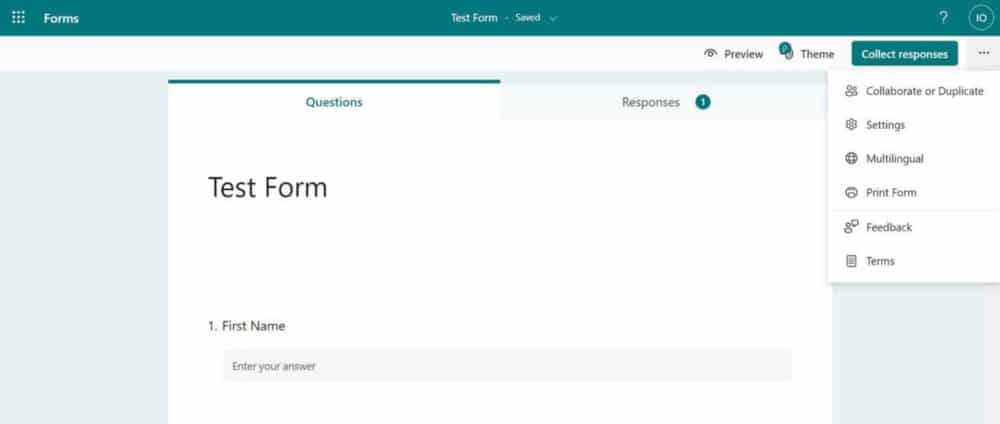
- Нажмите Дата начала. Затем нажмите завершение данных для завершения периода опроса.
- Вы также можете указать время формы, щелкнув Установить продолжительность времени; Этот таймер запускается, как только кто-то начинает заполнять форму.

Если вы определили время опроса, ваши респонденты получат подсказку, чтобы сообщить им, что это опрос по времени, прежде чем вы начнете.
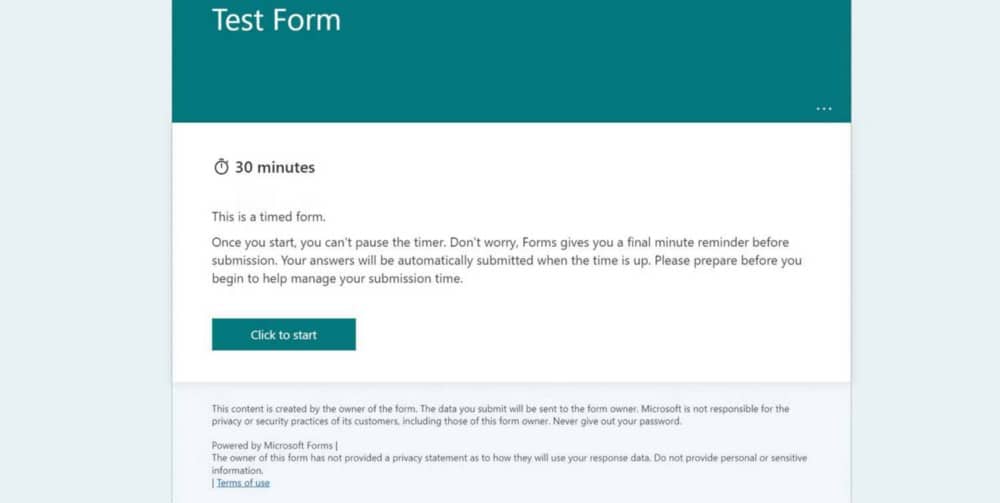
7. Создавайте и настраивайте тесты в Microsoft Forms
Как и в Google Forms, вы также можете создавать тесты в Microsoft Forms. К счастью, викторины так же просты, как и обычные формы. Чтобы создать тест в Microsoft Forms:
- Нажмите Новый тест из панели управления Microsoft Forms.
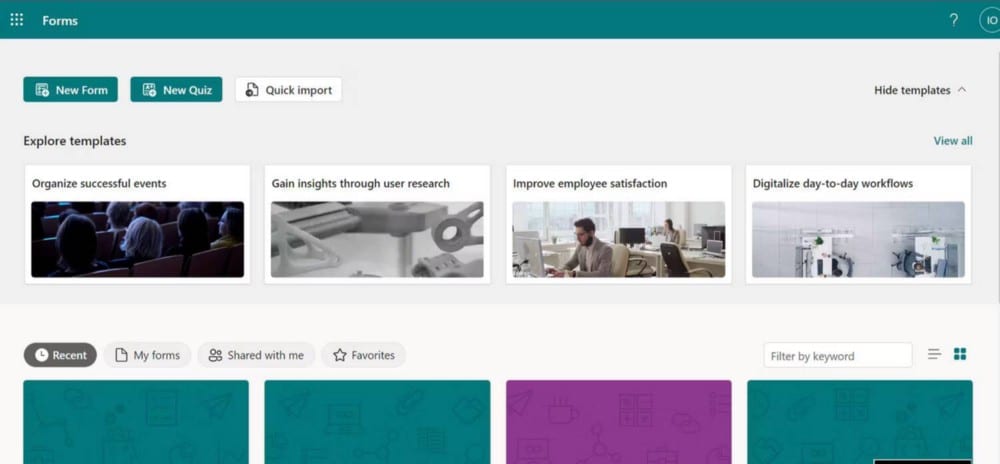
- Заполните поле заголовка названием теста, которое вы предпочитаете. Затем введите дополнительное описание под этим полем, если оно у вас есть.
- Нажмите Добавить новое.
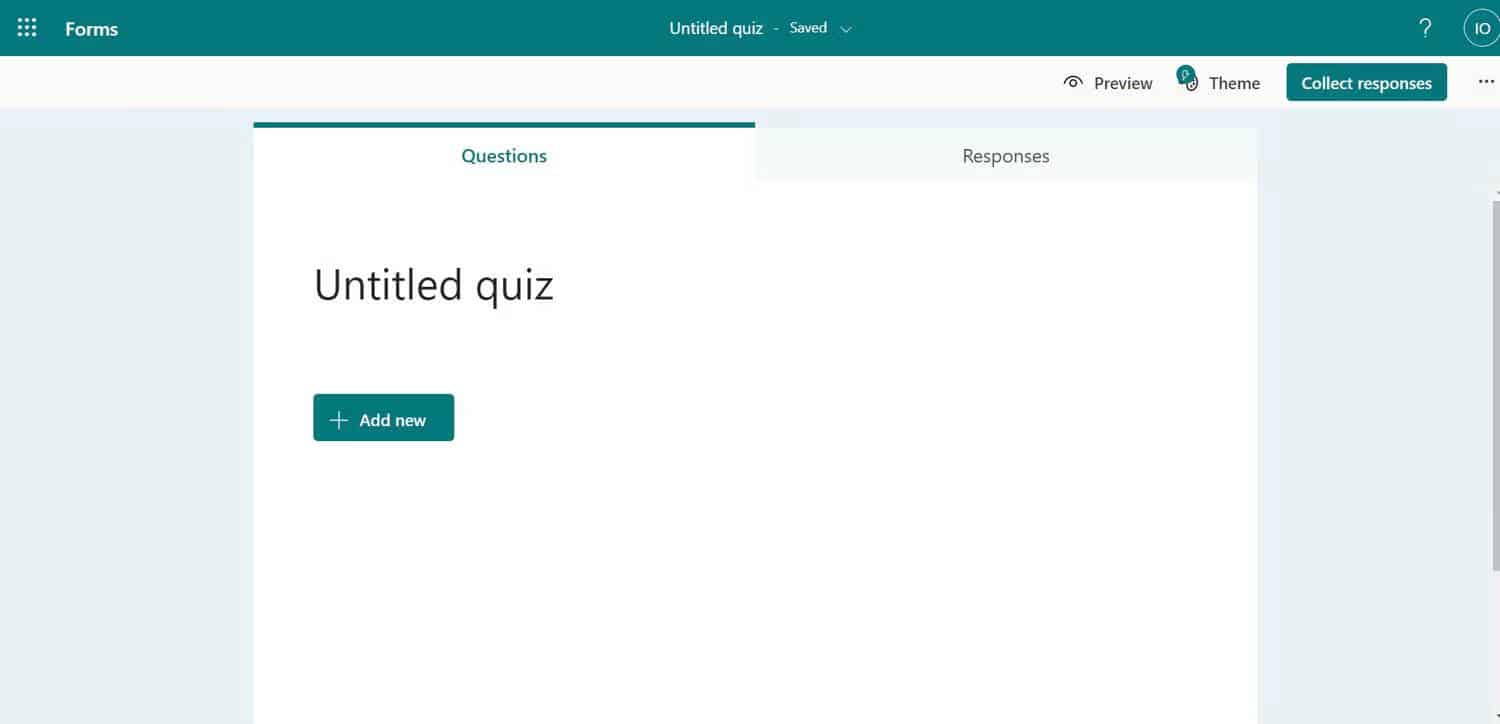
- Вы увидите доступные параметры теста на отображаемой панели. Например, вы можете выбрать вариант для вопросов с несколькими вариантами ответов.
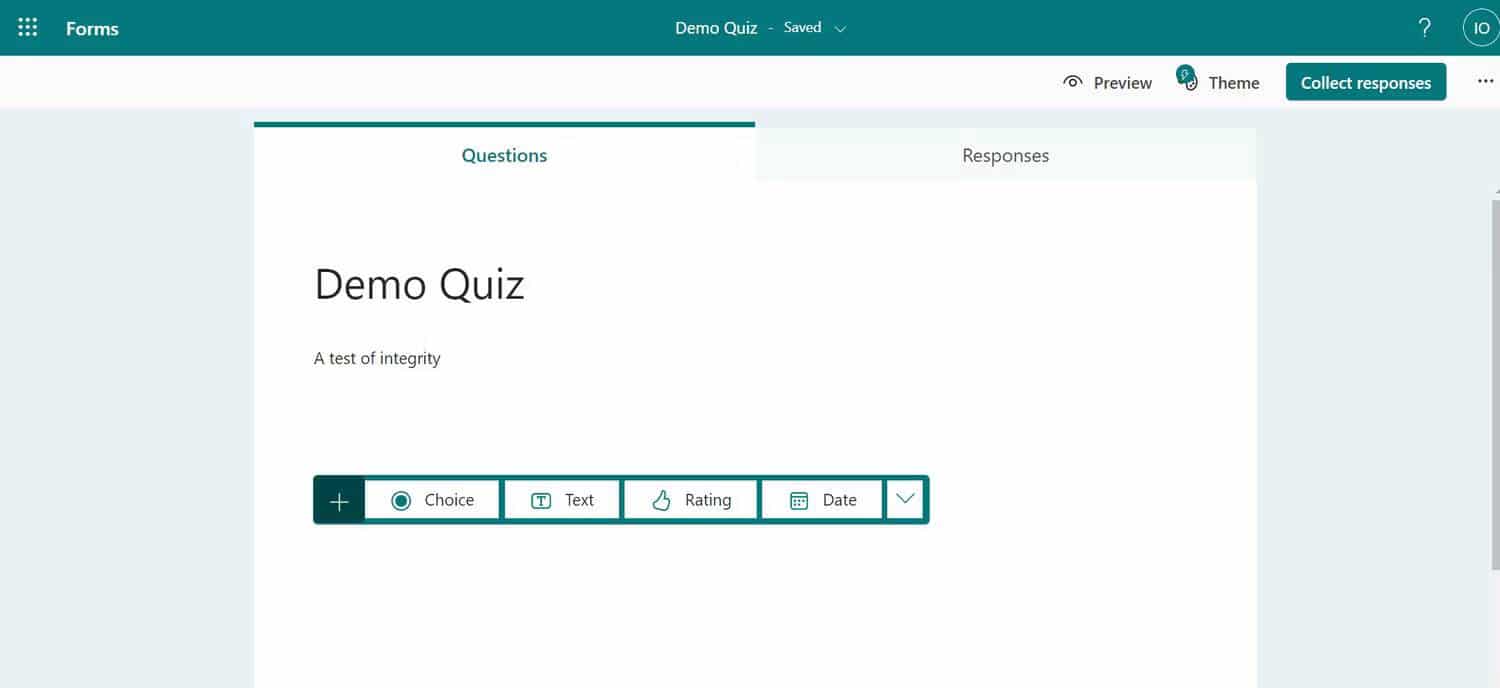
- Нажмите Добавить новое Чтобы добавить новый вопрос.
Установите, чтобы увидеть результат теста
Вы также можете запретить участникам видеть результаты теста после отправки:
- Нажмите кнопку «Еще» в правом верхнем углу.
- Перейти к настройкам.
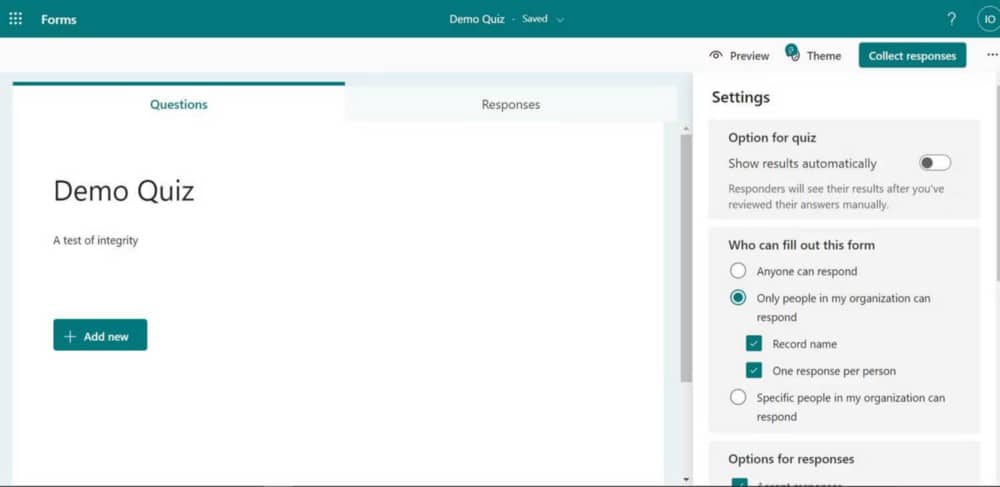
- запрещать Показывать результаты автоматически.
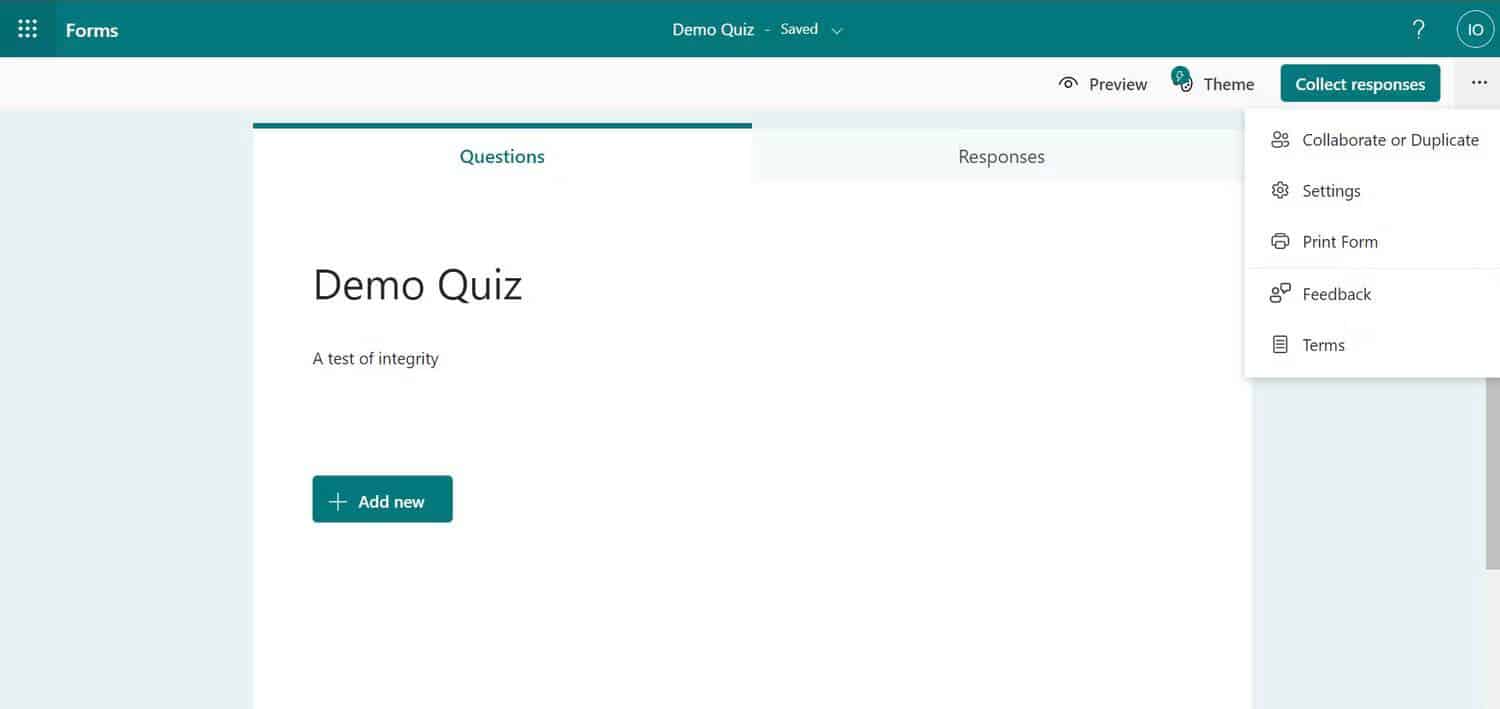
8. Загрузите и настройте тему формы
Помимо пользовательского интерфейса, с помощью Microsoft Forms вы можете определить пользовательский интерфейс, который видят респонденты, когда открывают ваш опрос. Это отличный способ показать свой профессионализм. Хотя Microsoft Forms предоставляет встроенные темы, вы также можете создать и загрузить пользовательскую тему.
- В форме нажмите Черта характера в верхнем левом углу.
- Выберите из перечисленных функций.
- Чтобы вместо этого загрузить пользовательскую тему, нажмите кнопку «плюс» (+) в левом нижнем углу панели тем.
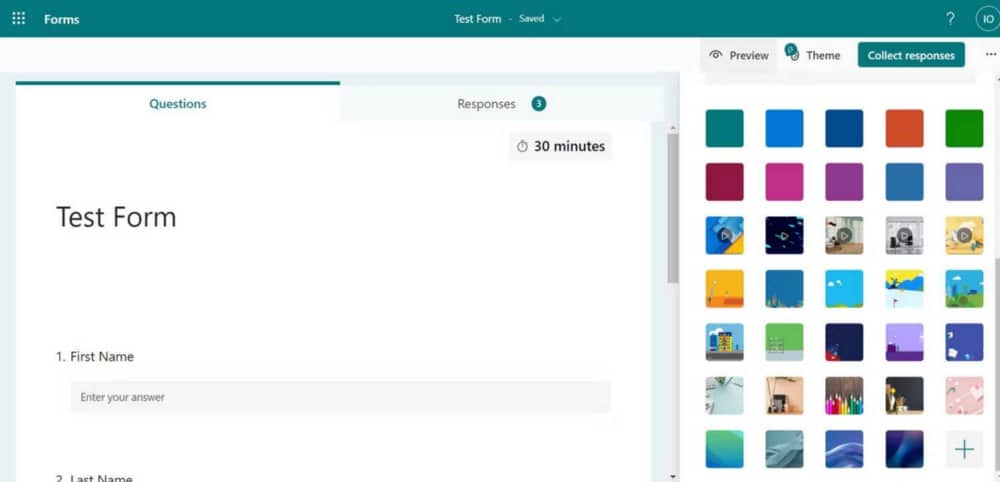
- Нажмите на значок изображения в следующем меню.
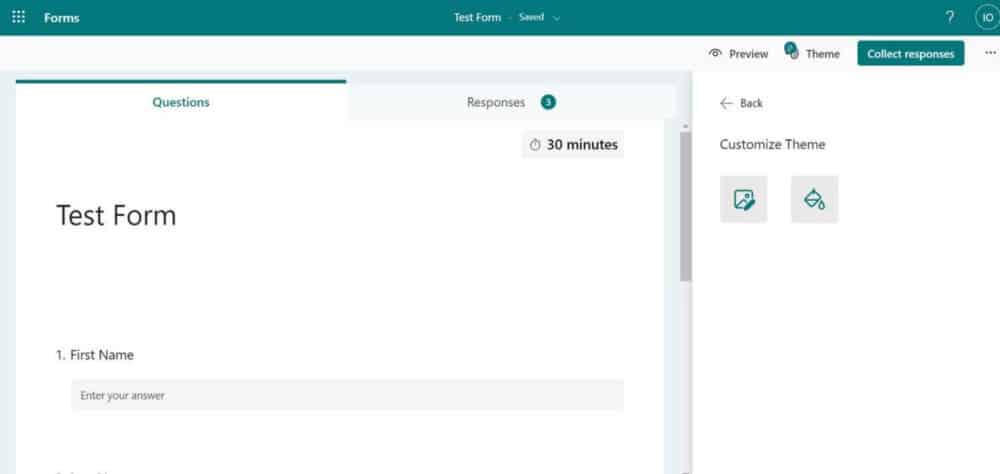
- Затем загрузите тему из Bing или OneDrive. Или вы можете нажать Скачать Выбрать атрибут локального диска.
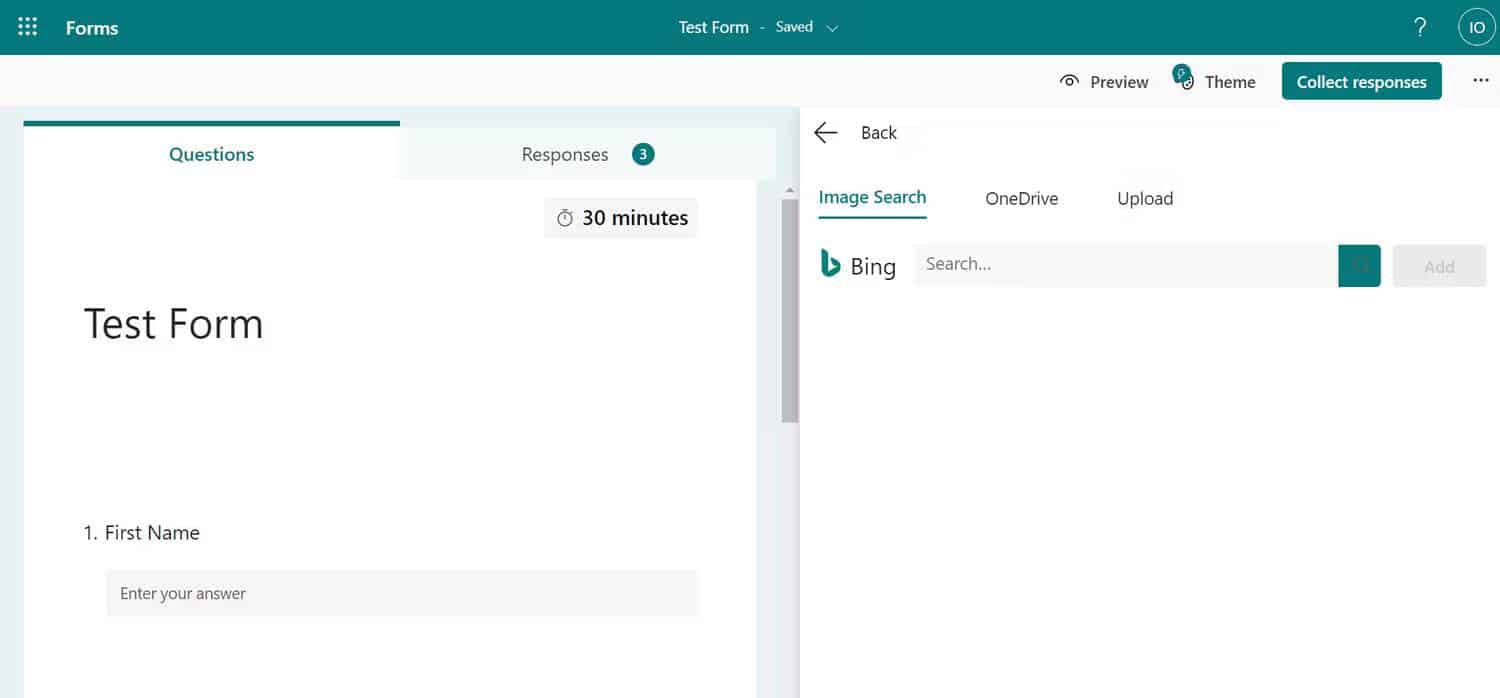
9. Разрешите другим использовать макет вашей формы
Если вы создадите красивую тему с исчерпывающими и актуальными вопросами опроса, вы можете позволить другим использовать ее. Когда вы разрешаете другим использовать ваш шаблон, вместо него будет предоставлен общий доступ к его дубликату. Следовательно, респонденты могут использовать его в качестве шаблона для своего опроса. Проверять Лучшие крутые плагины для Google Forms для повышения производительности.
Перейдите к своей форме и выполните следующие действия:
- Нажмите кнопку «Еще» в правом верхнем углу.
- Нажмите Сотрудничество или же повторение.
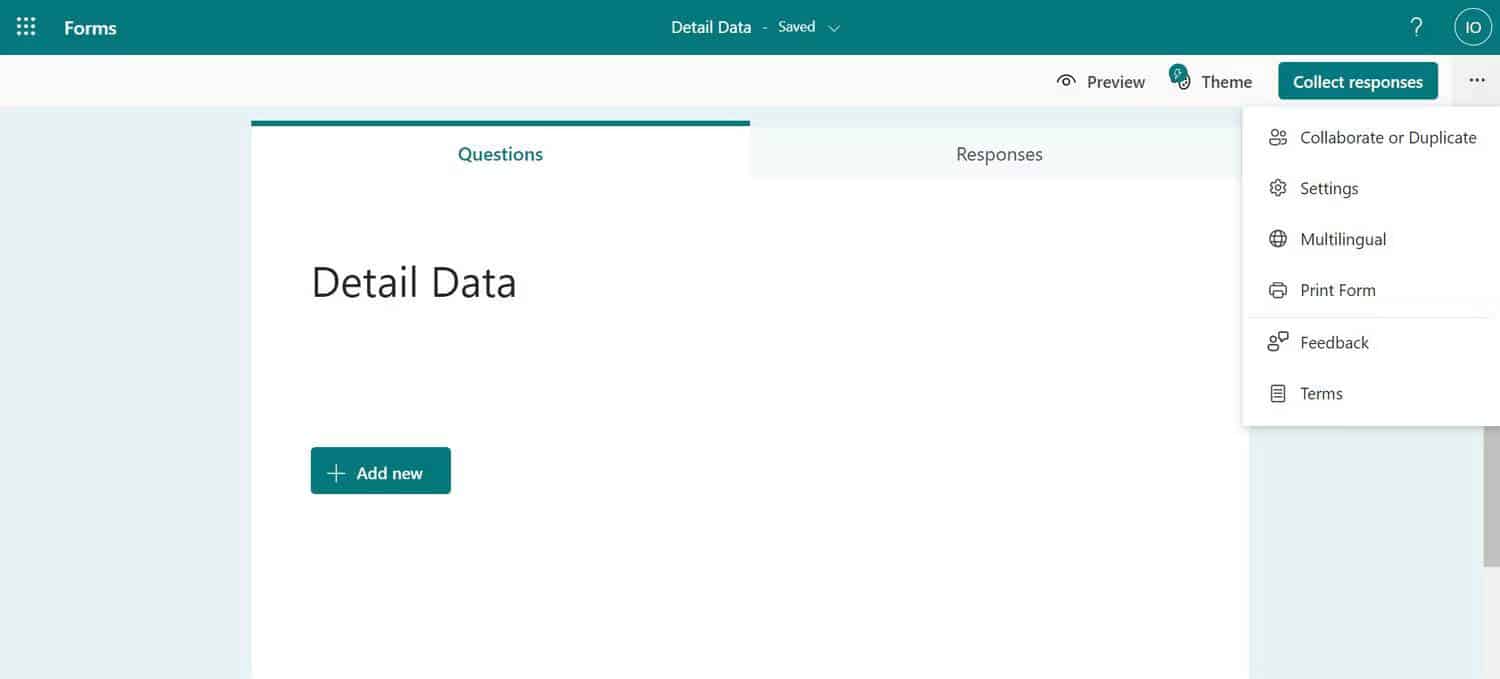
- в разделе Поделись как модель , нажмите «Получить ссылку для повтора».
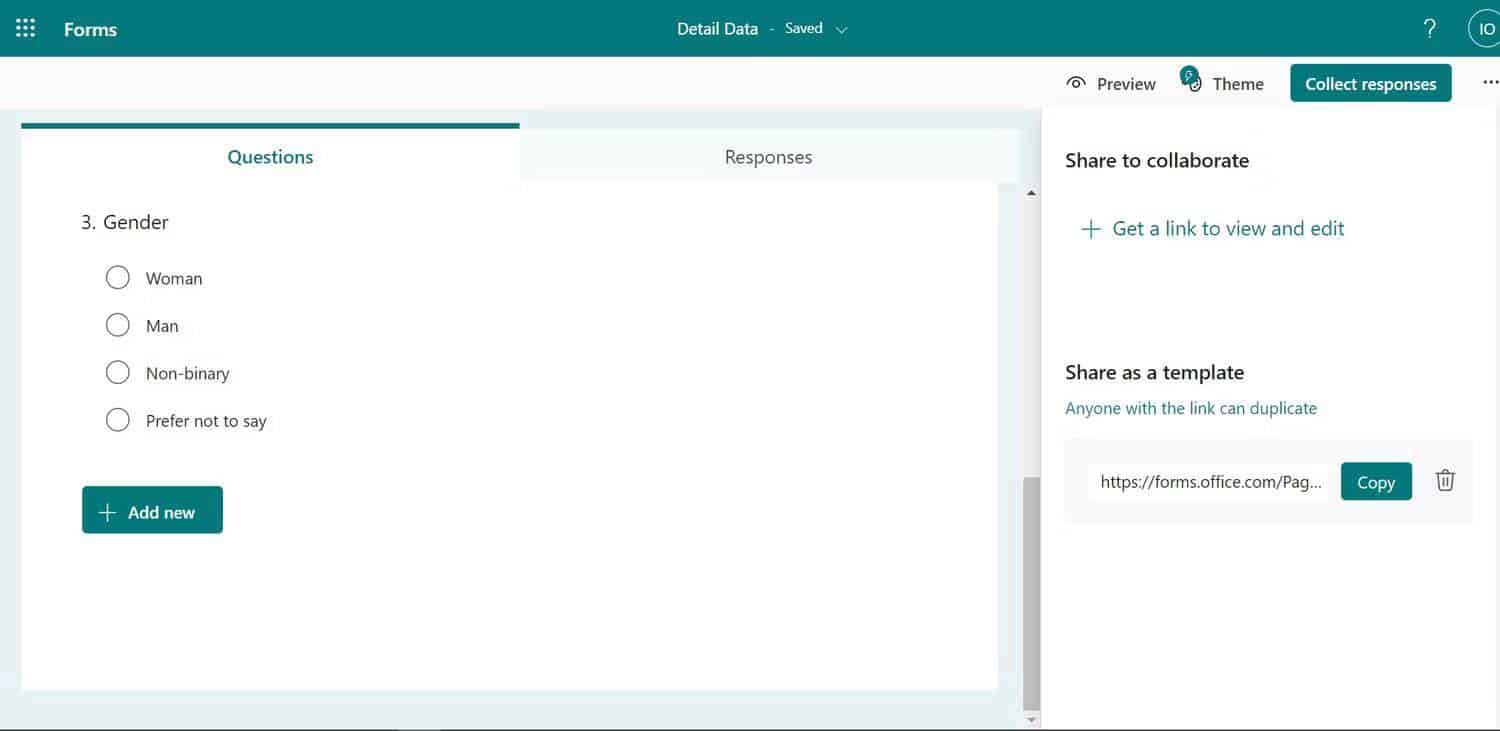
- Скопируйте сгенерированную ссылку и поделитесь ею с участниками. Хотя они по-прежнему смогут заполнять и отправлять форму, они также могут дублировать ее и использовать в качестве формы для своих опросов, если у них есть учетная запись Microsoft 365.
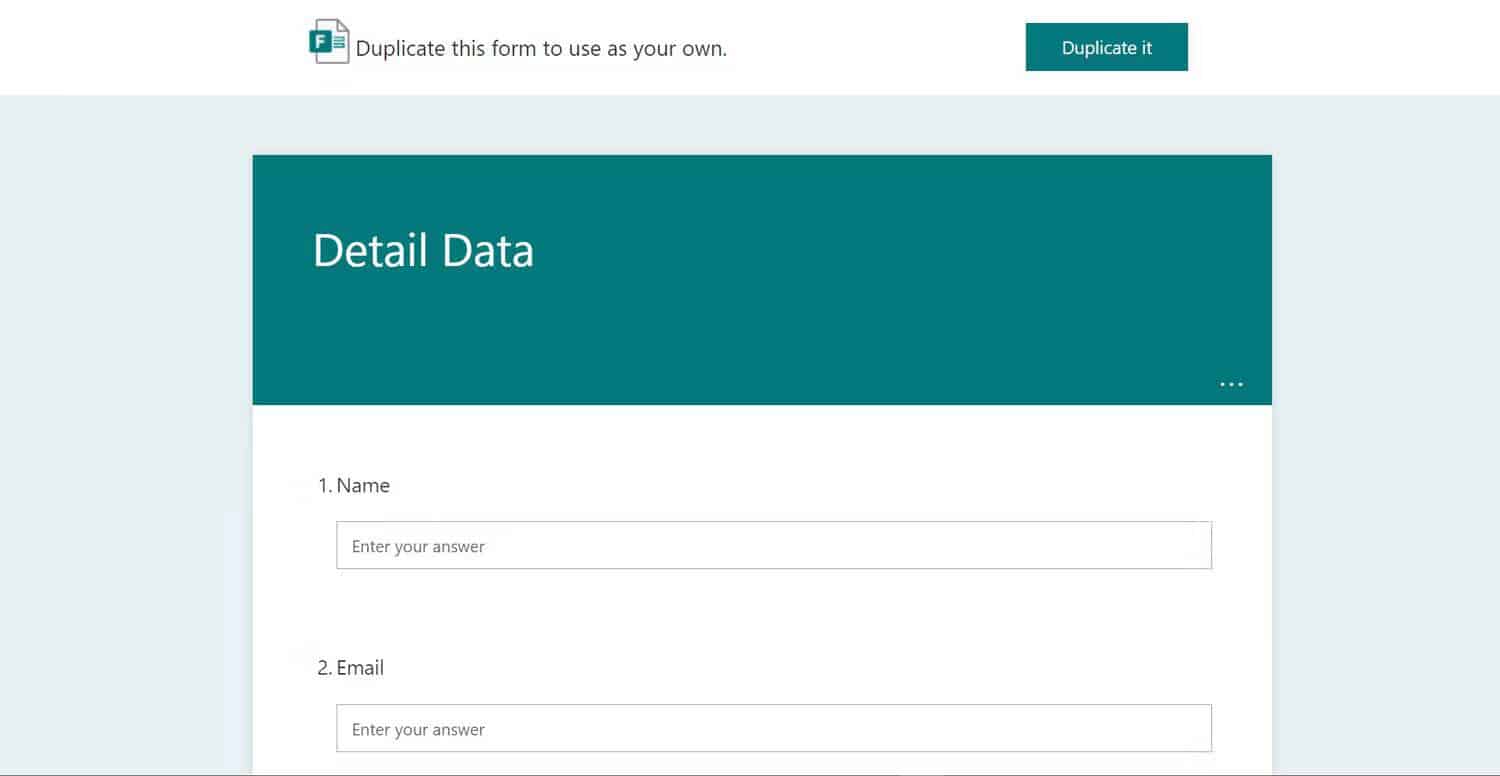
10. Настройте прощальное сообщение
Вы также можете поблагодарить участников за то, что они нашли время ответить на ваш опрос. Это сообщение появляется после отправки формы.
Такое сообщение может иметь большое значение для установления взаимопонимания с участниками. Например, вы можете использовать эту возможность, чтобы напомнить людям, что вы ответите на их комментарии в определенный момент времени. Чтобы настроить прощальное сообщение:
- Нажмите кнопку «Дополнительно» в правом верхнем углу формы.
- Перейдите в настройки.
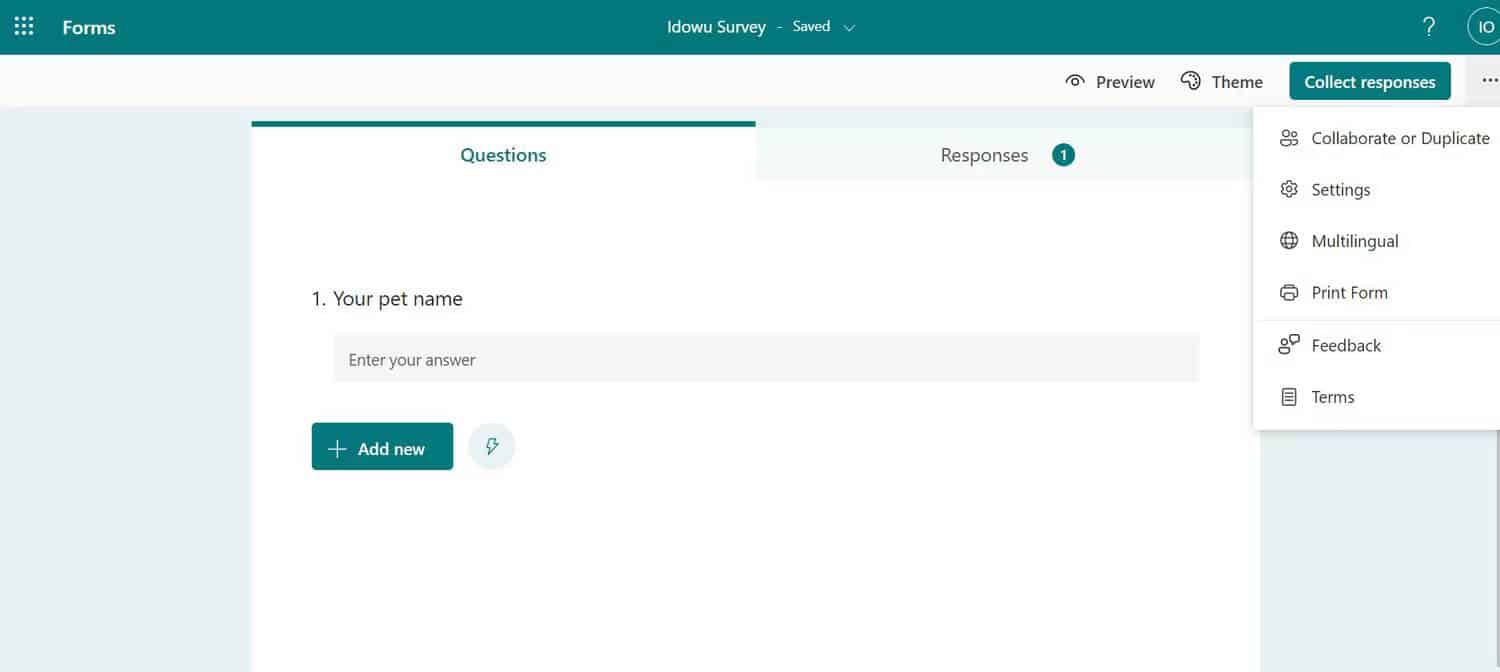
- Установите флажок Настройте свое сообщение с благодарностью.
- Затем заполните поле своим сообщением.
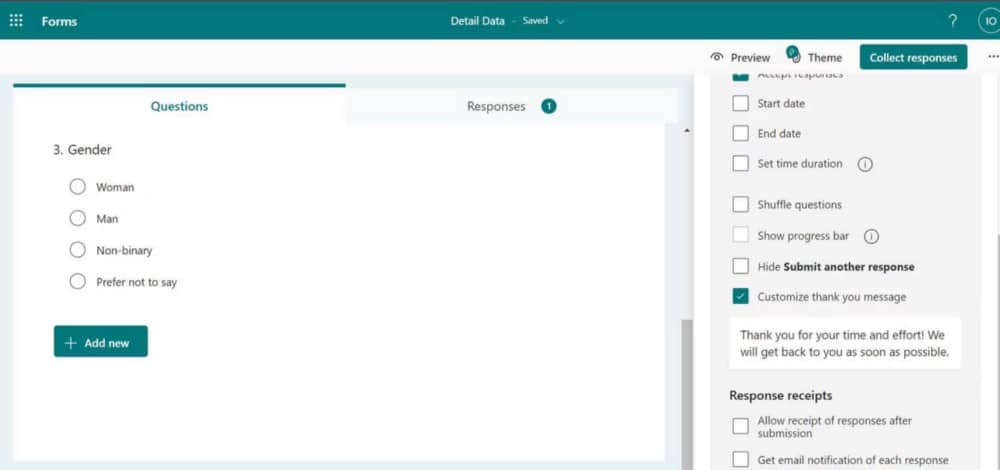
Люди получат ваше сообщение теперь, когда они отправили форму.
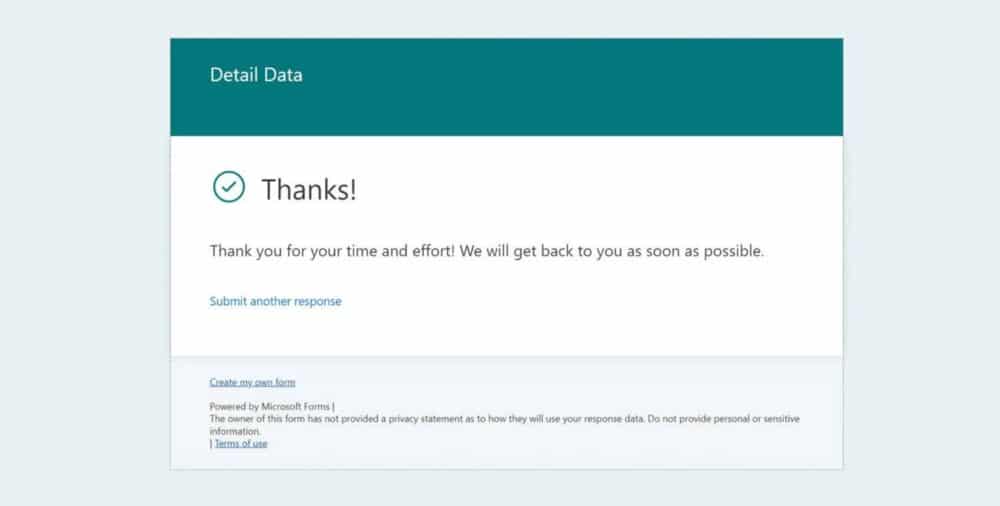
11. Получайте уведомления по электронной почте для каждого ответа
Вы можете получать уведомления по электронной почте каждый раз, когда кто-то отвечает на ваш опрос. Хотя это может быть нежелательной практикой в плотных опросах, это помогает вам отслеживать ответы, особенно если у вас меньше респондентов. Для этого:
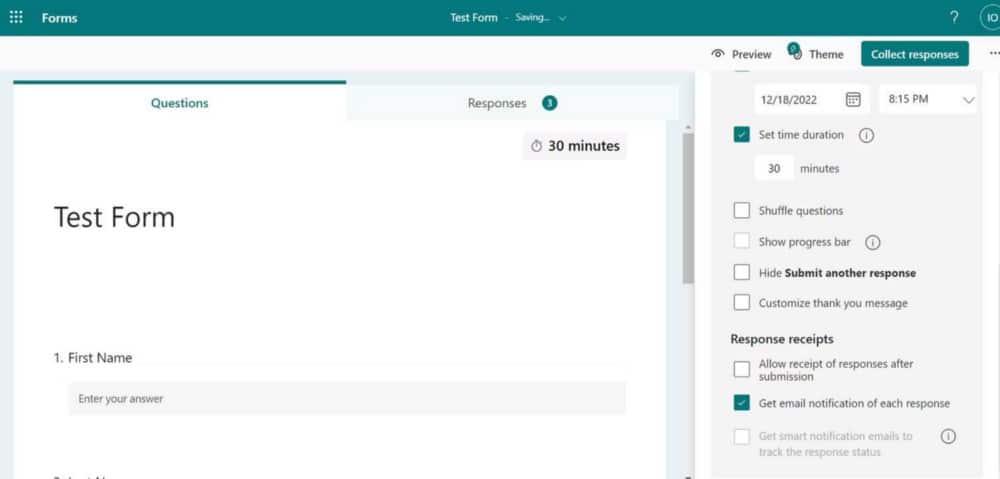
- Нажмите кнопку «Еще» вверху. Затем перейдите к Настройки.
- Установите флажок рядом с Получайте уведомления по электронной почте для каждого ответа.
Проверять Лучшие инструменты для оценки команды в Интернете.
12. Сделайте копию предыдущих форм
Изменение предыдущей формы и использование ее для другого опроса ускоряет вашу работу, но в конечном итоге вы перезаписываете ее содержимое. Вы можете продублировать модель, которую хотите построить, и изменить дубликат:
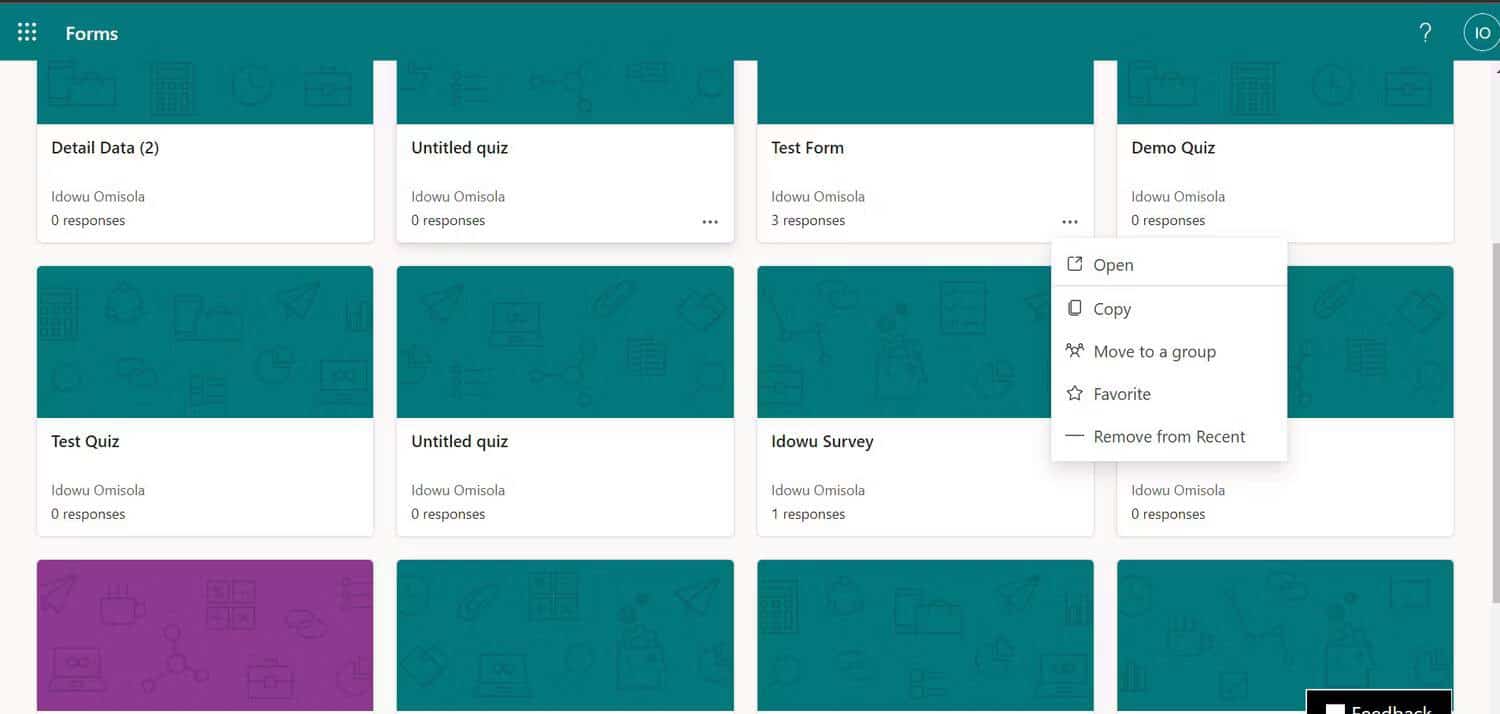
- Перейдите на панель инструментов Microsoft Forms.
- После того, как вы выбрали предыдущий шаблон, на основе которого хотите построить, нажмите кнопку «Дополнительно» в правом нижнем углу его баннера.
- Найдите копии чтобы повторить это. Теперь вы можете выполнить дополнительное редактирование.
Делитесь опросами профессионально
Инструменты онлайн-опросов, такие как Microsoft Forms и Google Forms, упрощают жизнь. Однако, несмотря на то, что вы можете воспользоваться их простотой для проведения как локальных, так и комплексных опросов, знание способов их профессионального использования упрощает их еще больше.
Хотя вы узнали советы и рекомендации по использованию Microsoft Forms в этой статье, вы также можете проверить некоторые из профессиональных применений для Google Forms. Вы можете просмотреть сейчас Сравнение Google Workspace и Microsoft 365: что лучше для производительности?






